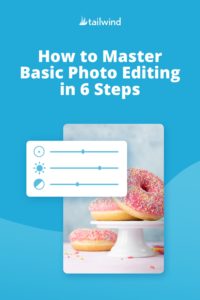Come padroneggiare il fotoritocco di base in 6 passaggi
Pubblicato: 2020-10-14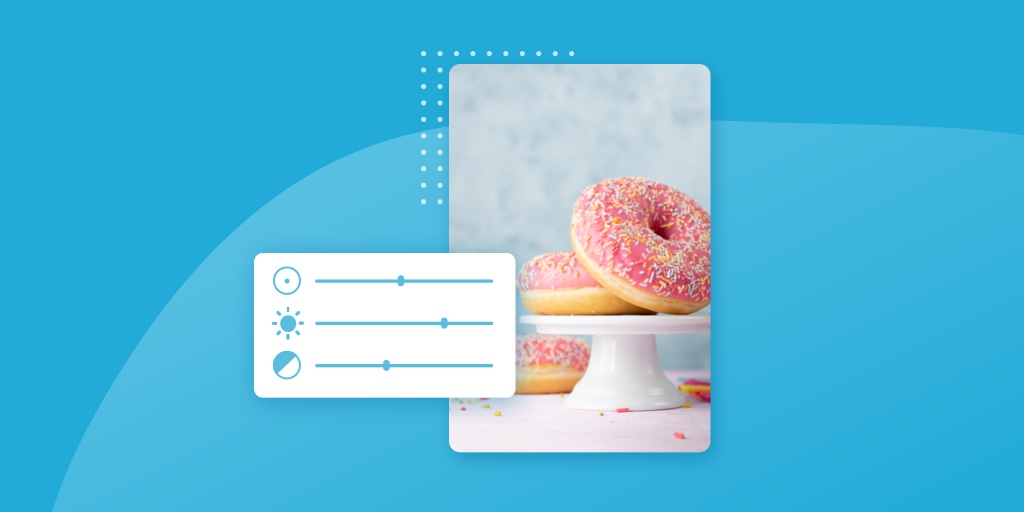
Hai mai deciso di imparare a modificare le foto e sei stato immediatamente confuso da tutti quei termini fantasiosi di fotoritocco? Sogni un feed Instagram perfettamente curato?
O forse il tuo obiettivo finale è scattare foto meravigliose per il tuo marchio . Non importa dove ti trovi nel tuo viaggio fotografico, non aver paura!
Stiamo per aprire le porte alla padronanza fotografica esaminando tutte le caratteristiche principali del processo di fotoritocco di base.
Anche se sei un principiante, questi suggerimenti ti invieranno a modificare la fotografia come un professionista !
Iniziamo!
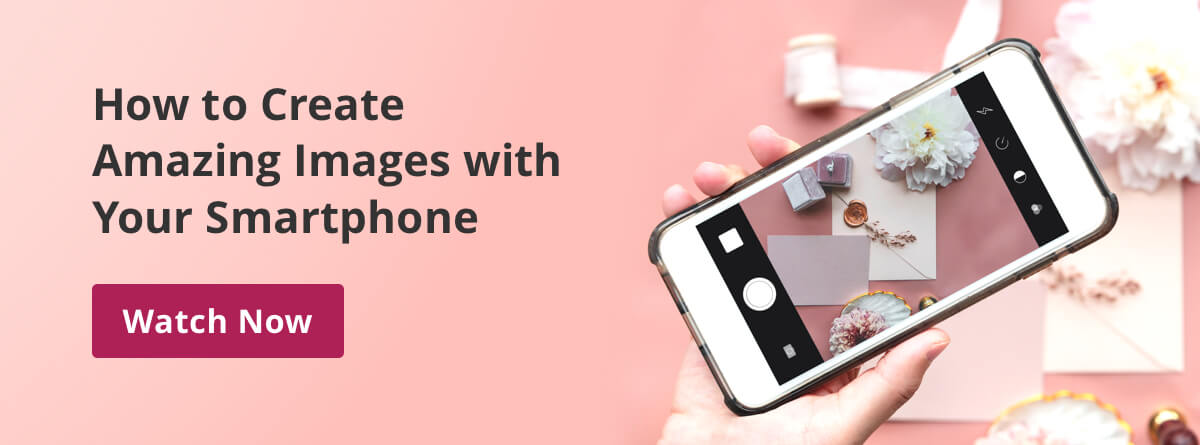
Fotoritocco per principianti: consigli da sapere prima di iniziare
Prima di immergerci, ecco alcuni frammenti da tenere a mente:
Con quale software di fotoritocco inizierai? Snapseed e VSCO sono ottime app per la modifica sul tuo dispositivo mobile.
Uso Adobe Lightroom Photo Editor sul mio laptop per le foto che scatto con la mia fotocamera e ha anche un'ottima app mobile.
RAW o JPEG? Questi sono due formati diversi per la tua fotografia. Le riprese in RAW non sono compresse, il che significa che sarai in grado di modificare in modo molto più dettagliato.
Scattare in JPEG comprime la tua foto, quindi non sarai in grado di perfezionare la tua foto. Se possibile, consiglio di scattare in RAW .
Dai libero sfogo alla tua creatività. Il modo migliore per imparare è lasciarti giocare con il tuo strumento di editing. Esplora ogni funzione, per farti un'idea di quali parti della tua foto influiscono.
Segui i fotografi che ami. Assicurati di immergerti nel lavoro che ti ispira a continuare a esercitarti!
Se hai un marchio, qual è la tua estetica? Vuoi che le tue foto siano immediatamente riconoscibili. Più ti eserciterai nell'editing, prima scoprirai lo stile che meglio rappresenta il tuo marchio e i tuoi prodotti.
Ora, passiamo alle cose buone: fare straordinarie modifiche alle foto.
Passaggio uno: ritaglia e allinea la tua foto
Un primo passo importante nella modifica della fotografia è il ritaglio e l' allineamento . Questo avvicina la tua foto alla sua straordinaria forma finale.
Probabilmente hai familiarità con il ritaglio , che significa semplicemente tagliare i bordi indesiderati dell'immagine.
Se scatti una bella foto di un tramonto, ad esempio, ma c'è un brutto palo del telefono sul lato, lo taglieresti in modo che non sia più visibile.
Cosa succede se l'orizzonte nella foto del tramonto è storto? Ecco dove entra in gioco lo strumento di allineamento : metterà una griglia sopra l'immagine da utilizzare come riferimento per raddrizzare quella linea dell'orizzonte.
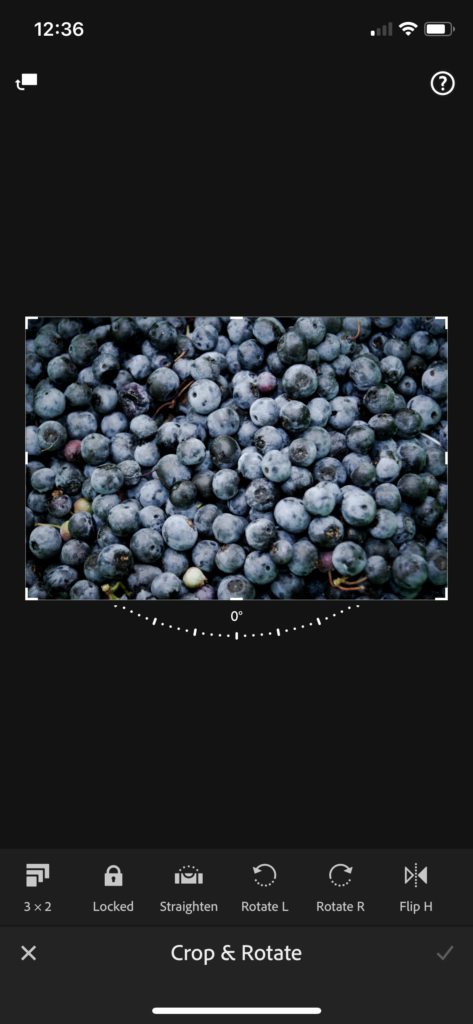
Passaggio due: regolare l'esposizione e il contrasto
Una delle prime cose che vorrai regolare dopo il ritaglio e l'allineamento è l' esposizione. Ciò significa quanto è chiara o scura la tua foto !

Quando l'immagine è troppo scura, è sottoesposta e quando è troppo luminosa, è sovraesposta. Saprai che è sovraesposta perché le parti luminose della tua foto emetteranno un bagliore bianco.
Attenzione anche al contrasto . Il contrasto è la differenza tra le luci e le ombre nella tua foto.
Quando aumenti il contrasto durante la modifica, i tuoi colori luminosi diventeranno più luminosi e le tue ombre più scure.

Fase tre: gioca con bilanciamento del bianco, temperatura e tinta
Ora stiamo entrando un po' di più nella messa a punto del processo di fotoritocco. Parliamo di bilanciamento del bianco, temperatura e tinta.
Il bilanciamento del bianco regola la precisione complessiva della luce nella foto, il che significa che ciò che è bianco per i tuoi occhi risulta bianco nell'immagine.
Hai mai scattato una foto che finisce per sembrare piuttosto blu (freddo) o arancione (caldo) nel complesso? Questo è ciò che l'impostazione del bilanciamento del bianco corregge.
Sulla tua fotocamera, puoi scegliere un bilanciamento del bianco preimpostato in base all'ambiente in cui stai scattando, che sia al sole, all'ombra, nuvoloso, ecc.
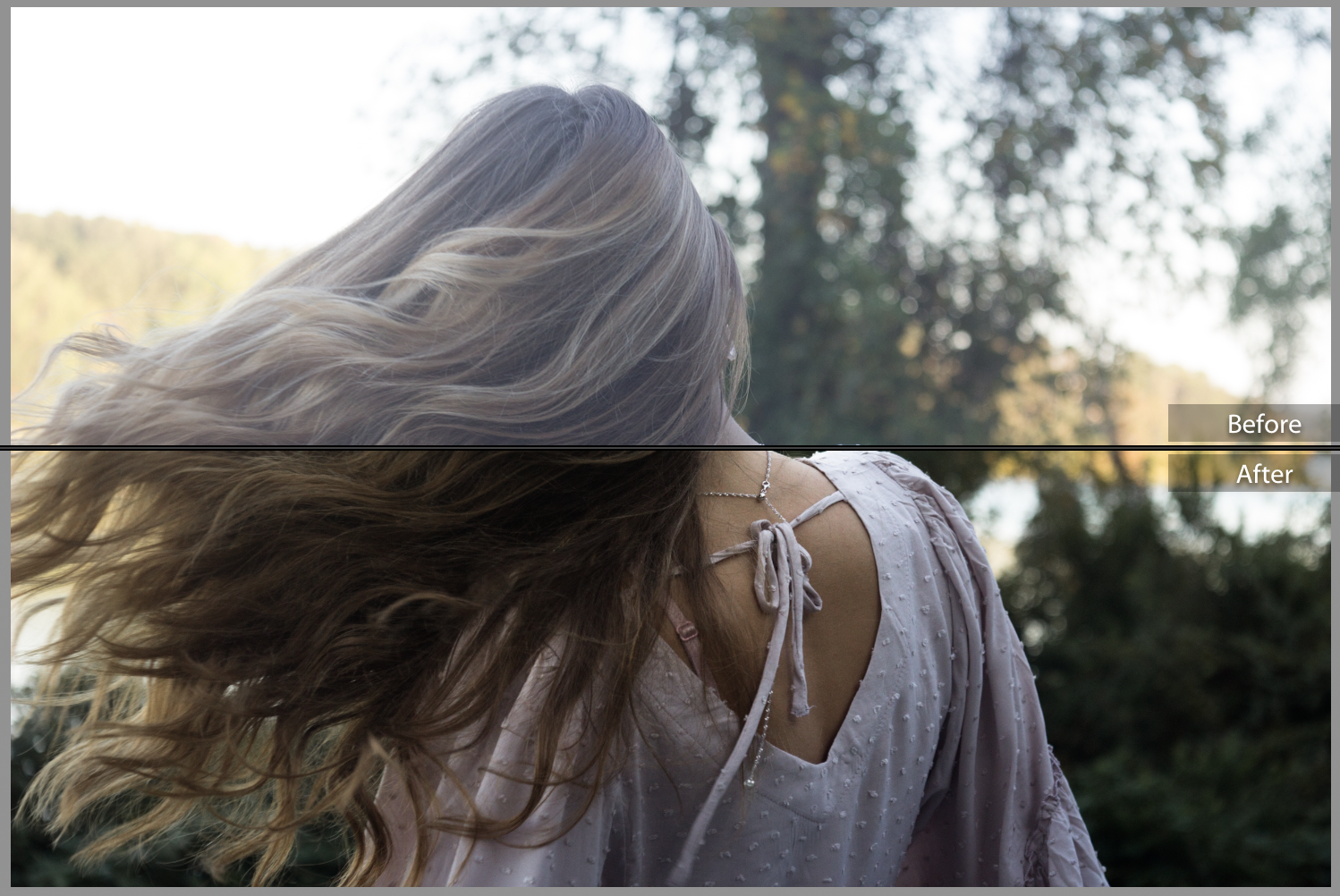

C'è anche un'impostazione di bilanciamento del bianco automatico, ma potrebbe non essere sempre la più precisa. Prova a scegliere l'impostazione che più si avvicina a dove ti trovi.
Ogni fonte di luce ha una temperatura . Ad esempio, se scatti una foto all'ombra, risulterà più fresca rispetto alla luce del sole, che sarà molto calda. I nostri occhi regolano queste differenze per noi, quindi non ce ne accorgiamo, ma la fotocamera lo rileva e può distorcere i colori e le tonalità della pelle!
Anche la luce ha una sfumatura . Piuttosto che essere sullo spettro blu-arancio, la tinta è sullo spettro verde-magenta. La tinta a volte può oscillare troppo in entrambe le direzioni, soprattutto se scatti in interni o usi la luce artificiale.
Passaggio quattro: lavora con luminosità, luci e ombre
C'è una leggera differenza tra esposizione e luminosità. L'esposizione pone un'enfasi leggermente maggiore sulla schiaritura delle aree della foto che sono già più chiare e la funzione di luminosità si concentra maggiormente sull'immagine nel suo insieme.
Se desideri regolare solo le luci o le ombre della tua foto, lavorerai con gli strumenti luci e ombre .
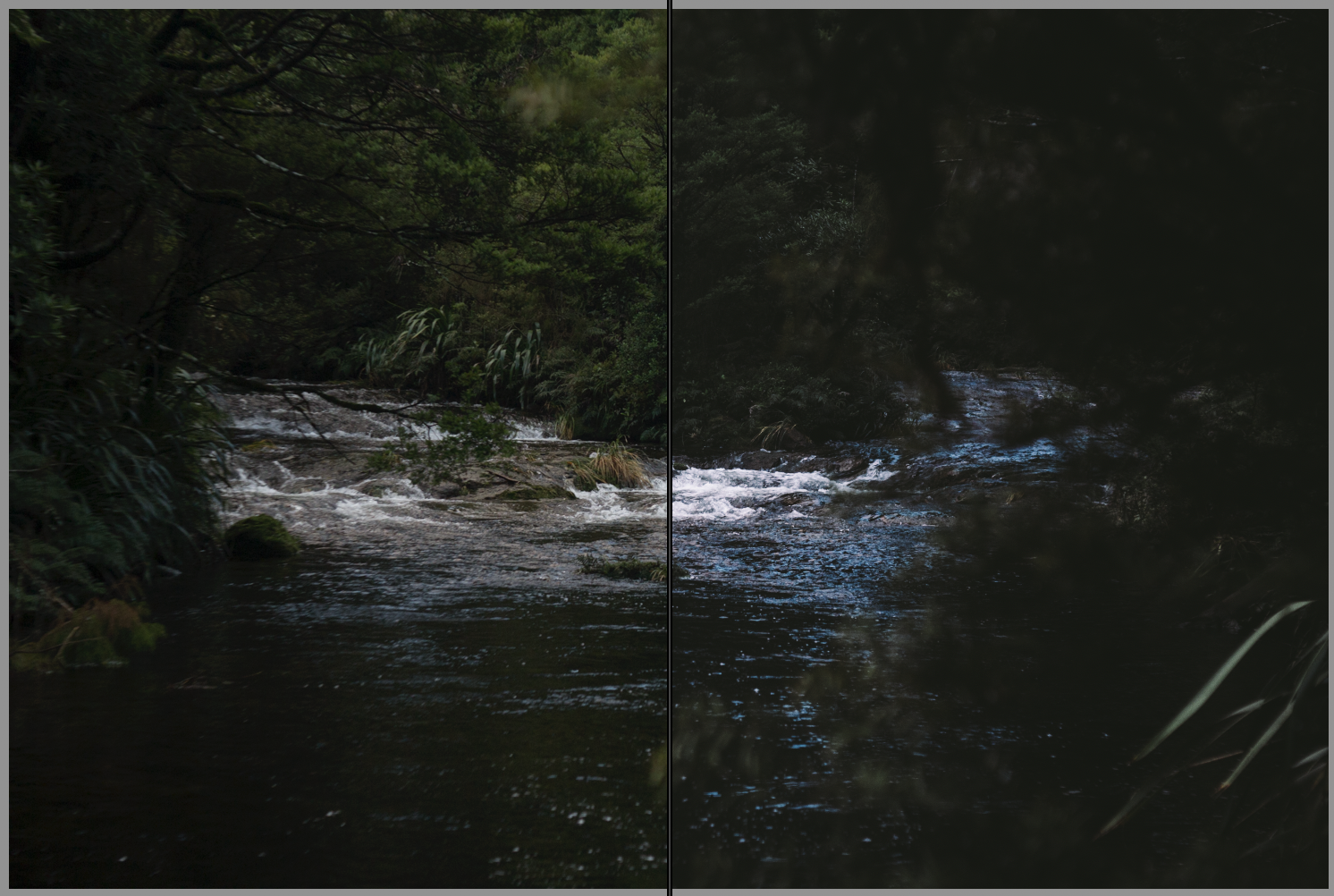
È semplice come sembra: lavorare con le alte luci aumenterà o diminuirà le aree luminose dell'immagine e le ombre faranno lo stesso con le ombre.
Passaggio cinque: attiva la saturazione e la vivacità dei tuoi colori
La saturazione si riferisce alla vivacità di tutti i colori nella foto. Se aumenti la saturazione, ogni singolo colore diventerà davvero intenso.
Lo strumento Vividezza prende di mira in modo specifico i colori sbiaditi dell'immagine, rendendoli più vivaci.

Puoi anche regolare manualmente ogni colore. Nel tuo programma di fotoritocco, individua dove scompone ogni singolo colore in una scala separata. Questo è comunemente chiamato HSL ed è dove puoi trovare gli strumenti di tonalità, saturazione e luminanza .
Diciamo che vuoi aumentare il blu nella tua foto. Usa la tonalità per far risaltare maggiormente il colore blu, la saturazione per renderlo più vivido e la luminanza per rendere il blu più luminoso o più scuro.
Gioca con questi per impararli!
Passaggio 6: regola nitidezza, nitidezza e rumore
Alcune altre regolazioni che potresti apportare durante la modifica della tua fotografia sono nitidezza, chiarezza e rumore.
La nitidezza è comunemente usata per i tentativi di correggere un'immagine sfocata, ma è uno strumento schizzinoso che può facilmente distorcere la trama della tua foto.
Se vuoi chiarire le cose, puoi anche provare lo strumento di chiarezza più sottile . Aumentare la nitidezza dell'immagine aumenterà le trame visibili nella foto.
Il rumore è quella granulosità che sovrasta l'intera immagine. È facilmente visibile in alcune fotografie su pellicola o in foto che erano molto scure e dovevi illuminarle molto durante il montaggio.
È possibile rimuovere una piccola quantità di rumore senza rovinare la foto. Il tuo programma di editing avrà opzioni per la "riduzione del rumore".
Suggerimento per il fotoritocco professionale: se esagerato, può togliere gran parte della trama dalla tua foto, dandogli un aspetto quasi dipinto.
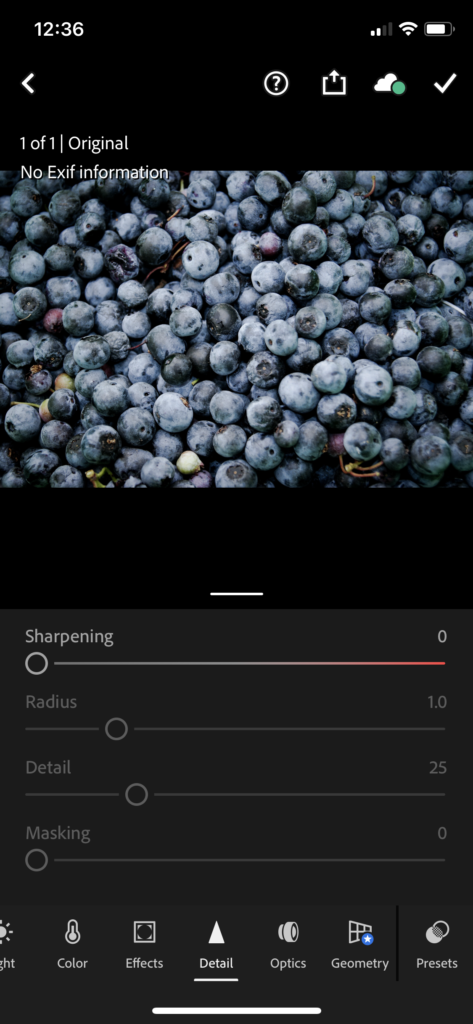
È importante assicurarsi che l'illuminazione sia buona quando si scattano foto in modo da non avere una quantità eccessiva di rumore alla fine.
Conclusione: come modificare le foto come un professionista
Ricorda: la pratica rende perfetti! Con questi suggerimenti, diventerai un professionista del fotoritocco in pochissimo tempo.
Se hai bisogno di motivazione per iniziare a imparare a modificare le immagini, segui i fotografi il cui lavoro ti ispira a uscire e scattare più foto.
Dai libero sfogo alla tua creatività e gioca con i diversi elementi del tuo programma di editing fotografico.
Non si sa mai, potresti scoprire accidentalmente il tuo stile inconfondibile, proprio come ho fatto io!
Appuntami per riferimento: